Chromebook versus Windows-laptop: wat is het verschil?
Wanneer u alle functies en mogelijkheden van een Chromebook versus Windows-laptops vergelijkt, zult u merken dat een Chromebook alles doet wat u nodig heeft voor de helft van de prijs van een Windows-computer. Voor anderen die veel geïnstalleerde apps gebruiken, zoals Photoshop, of randapparatuur met Windows-stuurprogramma's, is een Windows-machine de betere keuze.
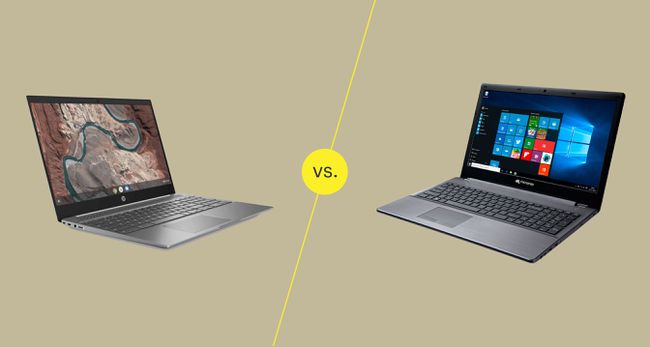
Algemene bevindingen
Chromebook
Moet cloudgebaseerde apps gebruiken.
Bijna onbruikbaar zonder internet.
Beperkte ondersteuning voor USB-randapparatuur.
Prijs veel lager dan Windows-laptops.
Windows-laptop
Gebruik cloudgebaseerde en geïnstalleerde apps.
Blijf productief, zowel online als offline.
Ondersteunt elk apparaat met Windows-stuurprogramma's.
Veel duurder.
Een Chromebook is een haalbare optie voor een groot deel van de mensen die laptops gebruiken. Dit is het geval als u een gebruiker bent die voornamelijk op internet gebaseerde services zoals e-mail of Google-services gebruikt en niet veel afhankelijk is van geïnstalleerde apps.
Als je echter een gamer bent met een grote bibliotheek met geïnstalleerde games, of als een groot deel van je productiviteit gebaseerd is op applicaties zoals Microsoft Office, Adobe Premiere of Photoshop, u zult merken dat u ernstig beperkt wordt bij het gebruik van een Chromebook.
Maar vanwege het aanzienlijke prijsverschil blijft de Chromebook een haalbare optie voor mensen die wel een computer willen hebben, maar niet genoeg geld hebben om in een traditionele computer te investeren.
Internetgebruik: Chromebooks zijn volledig geschikt
Chromebook
Toegang tot alle webgebaseerde apps.
Inclusief high-end wifi-adapters.
Geen bedrade Ethernet-adapters.
Internetverbinding vereist (meestal).
Windows-laptop
Toch handig zonder internet.
Verschillende opties voor wifi-adapters.
Meestal inclusief Ethernet-poort.
Ondersteunt geïnstalleerde apps.
Aangezien Chromebooks afhankelijk zijn van een internetverbinding, vindt u meestal de beste wifi op deze apparaten. Er is echter geen ingebouwde Ethernet-poort als u ooit rechtstreeks op uw internetrouter wilt aansluiten.
Dat gezegd hebbende, ChromeOS ondersteunt wel USB Ethernet-adapters, maar je moet de adapter apart aanschaffen.
Als je je internetverbinding verliest, blijft een Windows-laptop bruikbaar dankzij de lokaal geïnstalleerde applicaties. U kunt doorgaan met het schrijven van een Microsoft Word-document zonder internetverbinding. Met Chromebook heeft u geen toegang tot dat Google Doc-bestand dat is opgeslagen op uw Google Drive-account.
Dat gezegd hebbende, hebben Google en andere cloudservices verbeterde offline mogelijkheden waarmee u kunt blijven werken aan documenten offline, maar u moet die services inschakelen en ervoor zorgen dat synchronisatie is ingeschakeld met de lokale schijf van uw Chromebook of SSD-kaart.
Software gebruiken: Windows-laptops zijn een must
Chromebook
Geïnstalleerde "apps" zijn allemaal webgebaseerd.
Kan geen lokale applicaties installeren.
Chrome is de enige beschikbare browser.
Windows-laptop
Toegang tot zowel web-apps als lokale apps.
Draait elke browser die u verkiest.
Kan processorintensieve taken aan.
Het grootste verschil tussen Chromebook en Windows-laptops is het feit dat u geen software lokaal op een Chromebook kunt installeren.
Als je bijvoorbeeld een Photoshop-licentie hebt en deze vaak gebruikt om foto's te bewerken, zijn Chromebooks gewoon geen optie als je je Windows-laptop vervangt. High-end Windows-laptops hebben ook de verwerkingskracht voor zaken als videobewerking die Chromebooks gewoon niet kunnen evenaren.
ChromeOS is ook gebouwd op de Chrome-browser zelf, dus als je Firefox of Edge verkiest, zul je teleurgesteld zijn over een Chromebook.
Dat gezegd hebbende, zijn er oplossingen voor Chromebook-gebruikers. U kunt bijvoorbeeld: Linux installeren op een Chromebook, waarmee u toegang krijgt tot volledige apps zoals Gimp en andere Linux-toepassingen. Als u dit echter doet, vervalt uw garantie en worden ChromeOS-beveiligingsupdates stopgezet, dus het wordt niet aanbevolen voor beginnende gebruikers.
Randapparatuur gebruiken: Chromebooks bieden alleen beperkte opties
Chromebook
Ondersteunt standaard USB-randapparatuur.
Geen directe printerondersteuning.
Geen ondersteuning voor nieuwe apparaatstuurprogramma's.
Windows-laptop
Ondersteunt elk USB-apparaat met stuurprogramma's.
Print rechtstreeks naar printers in uw netwerk.
Grotere familie van apparaten ondersteund.
Elke Chromebook wordt geleverd met alles wat je nodig hebt om standaard USB-randapparatuur te gebruiken, zoals een muis, toetsenbord, webcams en zelfs meerdere monitoren. Ondersteuning voor andere externe apparaten is echter beperkt tot alleen die externe apparaten die momenteel worden ondersteund door ChromeOS.
Windows-laptops daarentegen ondersteunen elk USB-apparaat met Windows-stuurprogramma's. U kunt ook oudere stuurprogramma's gebruiken met Compatibiliteitsmodus voor Windows 10.
Een belangrijke beperking van Chromebooks is dat u niet rechtstreeks naar een printer in uw netwerk kunt afdrukken. De printer moet worden ondersteund door de Google Cloudprinter onderhoud. Er is geen dergelijke beperking voor Windows-laptops. Een Windows-laptop kan echter ook Google Cloudprinter gebruiken als u buitenshuis vanuit uw Chrome-browser naar uw printer wilt afdrukken.
Eigendomskosten: Chromebooks winnen zonder meer
Chromebook
Geprijsd voor een fractie van de prijs van een laptop.
Energiezuiniger.
Minder hardwarestoringen.
Windows-laptop
Aanzienlijk duurder.
Energie intensief.
Vaker reparaties.
Als het gaat om initiële kosten, winnen Chromebooks elke keer weer. Chromebooks zijn ook kleiner en lichter dan laptops, waardoor ze draagbaarder zijn. Je hoeft geen laptoptas te kopen, een Chromebook stop je gemakkelijk in je rugzak.
Ten slotte, als een Chromebook ooit defect raakt, is deze eenvoudig te vervangen. U kunt 2 of 3 Chromebooks kopen voor de prijs van een volledige Windows-laptop.
Eindoordeel: het komt allemaal neer op hoe je het gaat gebruiken
Als je net als een grote meerderheid van de computergebruikers bent die hun laptop alleen gebruiken om te e-mailen, breng dan tijd door op sociale media mediaal, en meestal online werken met cloudservices zoals Google Docs en Google Spreadsheets, is een Chromebook perfect voor jou. Het kopen van een Chromebook in plaats van een Windows-laptop kan je flink wat geld besparen.
U wordt echter op veel manieren beperkt als u een Chromebook koopt. Bovendien is printen mogelijk, maar kost het wat extra werk. Als u veel USB-apparaten gebruikt waarvoor Windows-stuurprogramma's nodig zijn, of als u bent aangesloten op desktopversies van uw favoriete software, moet u een Windows-computer kopen.
